بازگردانی فایل های پاک شده ورد
بازگردانی فایل های پاک شده ورد
- آموزشی
- حمید اکبری

۶ راهکار برای بازگرداندن فایل های ذخیره نشده نرم افزار word
در این مقاله قصد داریم تا در مورد بازگردانی فایل های پاک شده ورد برای شما عزیزان مطالبی را بیاوریم. با ما همراه باشید.
فعال کردن گزینه ذخیره خودکار برای جلوگیری از وقوع دوباره این اشتباه
- فایلهای موقت ممکن است امکان بازیابی یک متن در word را برای شما فراهم کنند.
- روش های بازیابی بسیاری وجود دارد؛ ولی هیچ یک از آنها در تمام موقعیت ها پاسخگو نخواهند بود.
- برای جلوگیری از از دست دادن متن خود، میتوانید گزینه ذخیره خودکار (auto _saving) را در بخش تنظیمات word فعال کنید.
اگر تا به حال تمام زحماتی که برای خلق یک فایل در نرم افزار word کشیدهاید، به دلیل ذخیره نکردن آن، بی نتیجه مانده اند، میتوانید ملموس بودن این درد را به خوبی حس کنید.
خوشبختانه نرم افزار word، از دوران تاریک پشتیبانی فایلها بر روی floppy disks، گذر کرده و راه درازی را پیموده است. امروزه، اگر یک فایل ذخیره نشده در word را از دست بدهید، ممکن است هنوز راهی برای بازگردانی آن باشد.
این روشها تضمین شده نیستند و شما ممکن است مجبور شوید راه های متفاوتی را امتحان کنید تا به نتیجه دلخواه دست یابید، اما پیمودن همه راهها بهتر از تسلیم شدن است. در اینجا نحوه بازیابی یک فایل word ذخیره نشده و همچنین روش فعال کردن ذخیره خودکار برای جلوگیری از تکرار این مشکل شرح داده شده است.
توجه:
مقاله موتورهای جستجو و انواع آن را حتما مطالعه کنید.
1- فایل اصلی را جستجو کنید
اگرچه ممکن است نتوانید جدیدترین تغییراتی که در فایل خود اعمال کردهاید را بازیابی کنید، ممکن است بتوانید به ورژن اولیه و اصلی فایل خود دسترسی پیدا کنید.
در رایانه شخصی (pc)، نوار جستجو را با فشار دادن کلید Windows باز کنید و نام فایل خود را تایپ کنید. در Mac، روی نماد نورافکن در گوشه سمت راست بالای مانیتور خود کلیک کنید. اگر فایل شما در لیست ظاهر شد، میتوانید با دوبار کلیک کردن آن را باز کنید.
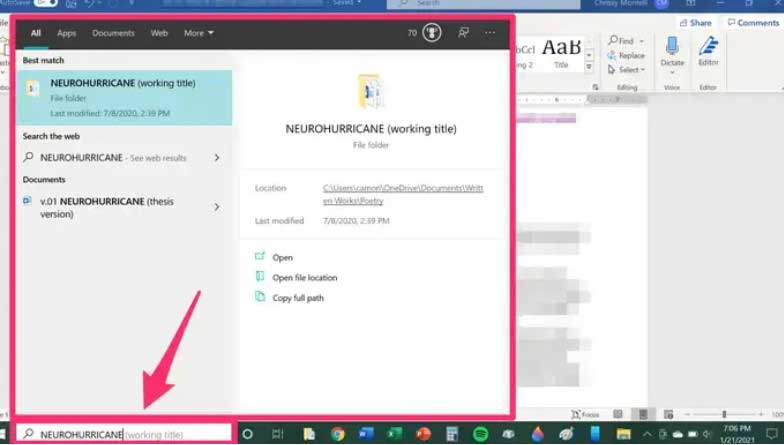
ذخیره فایل اصلی
2- فایل های پشتیبان Word را جستجو کنید
در بعضی مواقع، نرم افزار word، یک نسخه پشتیبان از فایل را بدون درخواست شما ذخیره میکند. پوشهای را که فایل شما اخیرا در آن ذخیره شده است باز کنید و به دنبال فایلی بگردید که به wbk و یا WBK ختم شده باشد. این نوع فایلها مرتبط با فایلهای پشتیبان word است.
3- سطل بازیافت (recycle bin) را چک کنید
- سطل بازیافت مکانی است که فایلهای شما قبل از حذف کامل از حافظه کامپیوتر به آنجا میروند.
- میتوانید recycle bin را در pc بر روی دسکتاپ خود و در Mac در بخش dock پیدا کنید.
- دو بار برو روی آن کلیک کنید و محتویات فایل از دست رفته خود را بررسی کنید.
4- از بازیابی فایل های ذخیره نشده (recover unsaved documents) در نرم افزار word استفاده کنید.
- یک فایل در نرم افزار word باز کنید.
- بر روی فایل کلیک کنید.
- بر روی info و سپس manage document کلیک کنید.
- پس از باز شدن فایل، روی file کلیک و سپس گزینه save as را برگزینید و آن را در مکانی جدید ذخیره کنید.
اگر میخواهید فایلها را به صورت دستی ذخیره کنید، این کار را میتوانید در ویندوز نیز با بررسی یکی از دو پوشه زیر انجام دهید، مکانی که با نام کاربری ویندوز شما جایگزین شده است:
C:\Users\AppData\Roaming\Microsoft\Word
C:\Users\AppData\Local\Microsoft\Office\UnsavedFiles
توجه:
مقاله بررسی رتبه گوگل را از دست ندهید.
5- به دنبال فایل های موقت بگردید
- روی منوی آغاز (start menu) کلیک کنید و tmp. را (همراه با نقطه) در کادر جستجو وارد کنید.
- در بالای کادر جستجو بر روی گزینه documents کلیک کنید.
- در میان فایلها جستجو کنید و نام فایلهایی را که با تاریخ ها و زمان هایی که فایل مورد نظر را ویرایش کردهاید مطابقت دارند، وارد کنید.
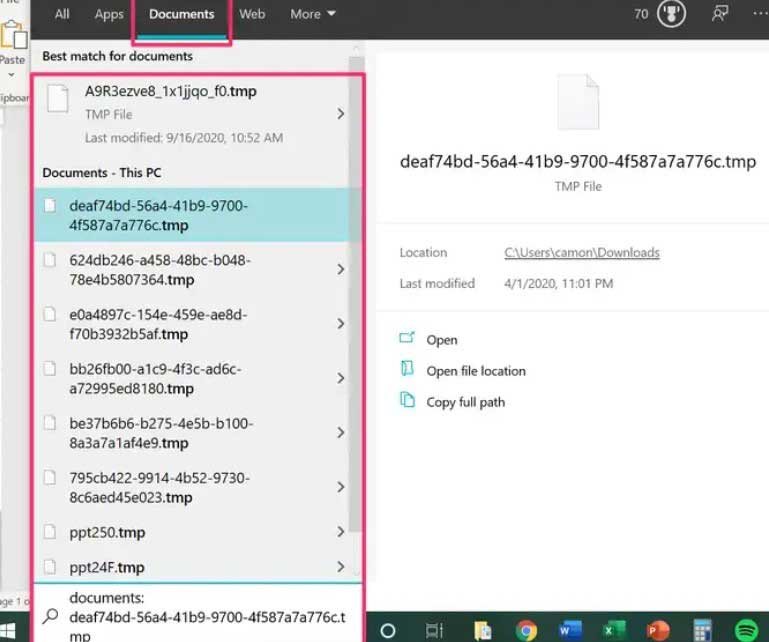
بازگردانی فایل های پاک شده ورد
راهنمایی سریع:
- اگر نمیتوانید هیچ فایلی در رابطه با tmp. پیدا کنید، وقت خود را صرف امتحان کردن روش دیگری کنید.
- اکنون نرم افزار word را باز کرده و بر روی file کلیک کنید.
- گزینه open را برگزینید، سپس بر روی browse کلیک کنید.
- فرمت فایل را به عنوان All Files انتخاب کنید و به پوشهای که فایلهای موقت را در مرحله 3 قرار دادهاید بروید.
- فایل را باز کنید.
گزینه auto save (ذخیره خودکار) و یا auto recover (بازیابی خودکار) را فعال کنید
ذخیره خودکار گزینه ای است که در دسترس مشترکین Microsoft 365 است که به موجب آن فایل های Word شما به طور خودکار در OneDrive یا SharePoint ذخیره می شوند.
این گزینه را می توانید با روشن کردن کلید ذخیره خودکار در بالای Word روشن کنید. از طرفی، بازیابی خودکار یک ویژگی است که برای غیر مشترکین قابل دسترسی است. ذخیره خودکار گزینه ای است که در دسترس مشترکین Microsoft 365 است که به موجب آن فایل های Word شما به طور خودکار در OneDrive یا SharePoint ذخیره می شوند.
- روی گزینه File و سپس Options کلیک کنید و در سمت چپ پنجره ظاهر شده گزینه save را برگزینید.
- روی کادر کنار گزینه Save AutoRecover information every X minutes کلیک کنید تا علامت تیک در نماد کادر ظاهر شود.
- مطمئن شوید که گزینه Keep the last Auto Recovered Version if I close without save نیز علامت زده شده باشد و OK را فشار دهید.
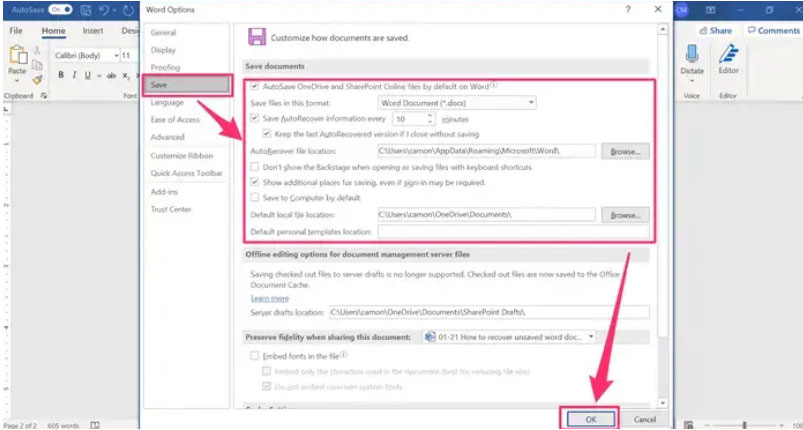
بازگردانی فایل های پاک شده
راهنمایی سریع:
توصیه میشود که گزینه AutoRecover در مرحله 2 را برای ذخیره خودکار بیشتر تنظیم کنید.
جدیدترین مقالات
مقالات تصادفی

تبلیغات فروشگاه لوازم آشپزخانه در اینستاگرام
تبلیغات فروشگاه لوازم آشپزخانه در اینستاگرام دنیای امروز بهشدت تحت تأثیر رسانههای اجتماعی است و اینستاگرام بهعنوان یکی از محبوبترین

نکات کلیدی برای مدیریت و ادمین پیج اینستاگرام
نکات کلیدی برای مدیریت و ادمین پیج اینستاگرام در دنیای دیجیتال امروز، شبکههای اجتماعی نقش بسیار مهمی در ارتباطات و

تبلیغات کلینیک زیبایی و سلامت پوست در اینستاگرام
تبلیغات کلینیک زیبایی و سلامت پوست در اینستاگرام در دنیای امروز، زیبایی و سلامت پوست به یکی از اولویتهای افراد

SEO چیست
SEO سئو چیست سئو seo چیست ؟ زمانی که شما در یک موتور جستجو به دنبال یک موضوع خاص می
